एक टैबलेट को एक मॉडेम के रूप में उपयोग करें - बस
टैबलेट को मॉडेम के रूप में उपयोग करने के लिए, आपको स्वीकार्य टैरिफ प्लान के साथ एक सिम कार्ड इंस्टॉल करके नेटवर्क तक पहुंच प्रदान करनी चाहिए। कुछ सरल जोड़-काम करने के बाद, आप इंटरनेट को सभी उपकरणों पर वितरित कर सकते हैं, जो कि केबल कनेक्शन तक पहुंच से बाहर है।
एक इंटरनेट स्रोत के रूप में टेबलेट पीसी का उपयोग
टैबलेट को मॉडेम के रूप में उपयोग करने का इरादा उपयोगकर्ता को कई सुखद बोनस देता है:
- लगभग सभी आधुनिक टैबलेट गैजेट वाई-फाई-मॉड्यूल से लैस हैं इससे उन्हें केबल कनेक्शन का उपयोग किए बिना दुनिया भर के नेटवर्क के लिए एक्सेस प्वाइंट के रूप में इस्तेमाल किया जा सकता है
- कनेक्शन की प्रक्रिया सरल और सरल है, शुरुआती के लिए भी।
- किसी भी स्थान पर आप काम और संचार के लिए इंटरनेट नेटवर्क का उपयोग कर सकते हैं।
- एलटीई नेटवर्क का सक्रिय वितरण हाई-स्पीड एक्सेस और लगभग असीमित संभावनाएं प्रदान करता है।
टैबलेट को इंटरनेट से जोड़ने के विकल्प
और हां, 3 जी या 4 जी मॉड्यूल के साथ एक गोली पीसी की उपस्थिति में। आपको इसे मॉडेम के रूप में उपयोग करने के लिए सबसे अच्छा तरीका चुनना चाहिए:
- वाई-फाई का उपयोग करना;
- एक यूएसबी केबल का उपयोग करना
दोनों ही मामलों में, कनेक्शन में ज्यादा समय नहीं लगता है, और इसके लिए कोई विशेष ज्ञान आवश्यक नहीं है। विभिन्न ऑपरेटिंग सिस्टम पर चलने वाली गैजेट कनेक्ट करते समय कुछ बारीकियां होती हैं हालांकि, प्रक्रिया के बहुत ही सार में delving, कोई समस्या नहीं होगी।
कनेक्शन शुरू करने गोली "टेदरिंग" पर स्थापित किया जाना चाहिए इससे पहले कि (- "वायरलेस नेटवर्क" - "सेटिंग" "डाटा ट्रांसफर" - "अधिक" - "टेदरिंग")। विभाजन नाम थोड़ा अलग रूप से स्थापित ओएस और इंटरफ़ेस के आधार पर भिन्न हो सकते हैं, लेकिन इसका अर्थ अपरिवर्तित रहता है। तब आपको कनेक्शन विधि चुनने के लिए कहा जाता है।
टैबलेट वाई-फाई-एक्सेस के एक बिंदु के रूप में
Wi-Fi पहुंच बिंदु बनाने के द्वारा एक मॉडेम के रूप टैबलेट का उपयोग करने का निर्णय भी "dummies", विशेष रूप से सॉफ्टवेयर में निपुण नहीं लिए उपयुक्त है। कनेक्शन की प्रक्रिया को कई चरणों में विभाजित किया जा सकता है:
- वायरलेस बिंदु के सेटिंग "प्वाइंट वाई-फाई का उपयोग" (कुछ ऑपरेटिंग सिस्टम, यह आइटम «वाई-फाई हॉटस्पॉट» कहा जाता है), सेटिंग में जाकर और कॉल बिंदु में एक विशेष नाम बनाया। यह ऐसा नाम है जो संभावित कनेक्शनों की सूची में अन्य डिवाइस का पता लगाएगा।
- प्राधिकरण विधि चुनें। युक्ति: प्राधिकरण का सबसे अनुकूल तरीका WPA2 PSK है। यह अधिकांश उपकरणों द्वारा समर्थित है और यह टैबलेट का उपयोग मॉडेम के रूप में सबसे सुरक्षित है।
- एक जटिल पासवर्ड के साथ आने के लिए बहुत महत्वपूर्ण है, अन्यथा हर कोई आपके कनेक्शन से जुड़ सकता है। असुरक्षित पहुंच बिंदु आपके पड़ोसियों के लिए एक वास्तविक उपहार है और सुनिश्चित करें कि मुफ्त के लिए किसी अन्य के इंटरनेट का उपयोग करने का एक मौका नहीं छोड़ा जाएगा। एक अच्छे पासवर्ड में संख्याओं का उपयोग करते हुए एक भिन्न रजिस्टर के कम से कम 8 वर्ण होते हैं।
- सेटिंग्स को सहेजें, बंद करें, फिर "वाई-फाई पहुंच बिंदु" विकल्प चालू करें
उपर्युक्त सभी क्रियाओं को लगातार निष्पादित करने के बाद, आपने अपने गैजेट को वाई-फाई के माध्यम से सभी आस-पास के डिवाइसों पर इंटरनेट वितरित करने के लिए कॉन्फ़िगर किया है। कंप्यूटर या अन्य डिवाइस पर, आपको नये बनाए गए एक्सेस प्वाइंट का नाम चुनना होगा, पासवर्ड दर्ज करें, ब्राउजर खोलें और इंटरनेट की खुशी का आनंद लें।
इंटरनेट पर काम के अंत के बाद, एक्सेस प्वाइंट को बंद करना चाहिए। सक्रिय वाई-फाई फ़ंक्शन के लिए पर्याप्त बिजली की खपत की आवश्यकता होती है और डिवाइस को तुरंत डिस्चार्ज किया जाता है।
यूएसबी मॉडेम के रूप में गोली पीसी
एक यूएसबी कनेक्शन की मदद से इंटरनेट का वितरण स्थापित करने की प्रक्रिया थोड़ी अधिक मुश्किल है क्योंकि कंप्यूटर नेटवर्क से जुड़ा है उपयुक्त ड्राइवरों को स्थापित किया जाना चाहिए। कंप्यूटर को यूएसबी केबल से कनेक्ट करते समय, आपको "यूएसबी स्टोरेज मोड" को सक्षम करने के लिए कहा जाएगा, यह अनुरोध अस्वीकार कर दिया जाना चाहिए। इसके बाद, वायरलेस नेटवर्क की सेटिंग्स में, "यूएसबी मॉडेम" का चयन करें, और फिर एक अधिसूचना दिखाई देती है कि यूएसबी के माध्यम से कनेक्शन स्थापित है। कंप्यूटर स्वतः कनेक्ट किए गए मॉडेम का पता लगाता है और एक कनेक्शन स्थापित करता है।
यदि आप इस प्रकार के कनेक्शन का उपयोग करते हैं, तो आपको Windows XP पर ड्राइवर को स्थापित करने में समस्या आ सकती है। इस वजह से, कंप्यूटर कनेक्टेड टैबलेट पीसी को सही ढंग से पहचान नहीं सकता। इस मामले में, आपको चाहिए:
- "डिवाइस प्रबंधक" पर जाएं;
- वहाँ एक अज्ञात डिवाइस मिल;
- समस्या को ठीक करने का प्रयास करें
विंडोज के हाल के संस्करणों पर, आवश्यक सॉफ्टवेयर स्थापित करने में कोई समस्या नहीं है। और जब से XP संस्करण पहले से ही अतीत की बात है, इसके बारे में चिंता मत करो।
काम पूरा होने पर, आपको "यूएसबी मॉडेम" सेटिंग्स को अक्षम करना और केबल को डिस्कनेक्ट करना होगा।
एक टैबलेट पीसी से इंटरनेट से कनेक्ट करने के लिए वैकल्पिक
जब इलेक्ट्रॉनिक्स स्टोर में एक टैबलेट खरीदते हैं तो तुरंत वाई-फाई राउटर मिलते हैं। इस उपकरण के माध्यम से आप इंटरनेट से कई गैजेट्स और कंप्यूटर से कनेक्ट कर सकते हैं। एक घर नेटवर्क बनाते समय एक रूटर का उपयोग निस्संदेह अच्छा होता है लेकिन इस सब पर इसके फायदे खत्म होते हैं रूटर के नुकसान:
- कुछ का एक रूटर की लागत भ्रम हो और अधिक उपयुक्त समाधान के लिए खोज विवश इंटरनेट कई उपकरणों सुनिश्चित करने के लिए कर सकते हैं।
- सस्ते उपकरणों आमतौर पर आश्चर्य का एक सेट (संचरण की गति, कम दूरी की "कटौती", एक मनमाना पुनः आरंभ) के एक संस्करण है।
- रूटर केवल घर के अंदर ही इस्तेमाल किया जा सकता है एक रूटर की सहायता से एक इंटरनेट नेटवर्क जो टेबलेट और मोबाइल फोन को जोड़ती है, उदाहरण के लिए, प्रकृति में, असंभव है
निष्कर्ष खुद को सुझाव देते हैं: एक मॉडेम के रूप में गोली पीसी - कहीं भी गुणवत्ता संचार, पैसा बचाने, कनेक्ट करने में आसान एक टैबलेट गैजेट के रूप में एक मॉडेम के संचालन को केबल इंटरनेट की अनुपस्थिति में बस क्षोभनीय है
टैबलेट को मॉडेम के रूप में उपयोग करने के लिए, आपको स्वीकार्य टैरिफ प्लान के साथ एक सिम कार्ड इंस्टॉल करके नेटवर्क तक पहुंच प्रदान करनी चाहिए। कुछ सरल जोड़-काम करने के बाद, आप इंटरनेट को सभी उपकरणों पर वितरित कर सकते हैं, जो कि केबल कनेक्शन तक पहुंच से बाहर है।
एक इंटरनेट स्रोत के रूप में टेबलेट पीसी का उपयोग
टैबलेट को मॉडेम के रूप में उपयोग करने का इरादा उपयोगकर्ता को कई सुखद बोनस देता है:
- लगभग सभी आधुनिक टैबलेट गैजेट वाई-फाई-मॉड्यूल से लैस हैं इससे उन्हें केबल कनेक्शन का उपयोग किए बिना दुनिया भर के नेटवर्क के लिए एक्सेस प्वाइंट के रूप में इस्तेमाल किया जा सकता है
- कनेक्शन की प्रक्रिया सरल और सरल है, शुरुआती के लिए भी।
- किसी भी स्थान पर आप काम और संचार के लिए इंटरनेट नेटवर्क का उपयोग कर सकते हैं।
- एलटीई नेटवर्क का सक्रिय वितरण हाई-स्पीड एक्सेस और लगभग असीमित संभावनाएं प्रदान करता है।
टैबलेट को इंटरनेट से जोड़ने के विकल्प
और हां, 3 जी या 4 जी मॉड्यूल के साथ एक गोली पीसी की उपस्थिति में। आपको इसे मॉडेम के रूप में उपयोग करने के लिए सबसे अच्छा तरीका चुनना चाहिए:
- वाई-फाई का उपयोग करना;
- एक यूएसबी केबल का उपयोग करना
दोनों ही मामलों में, कनेक्शन में ज्यादा समय नहीं लगता है, और इसके लिए कोई विशेष ज्ञान आवश्यक नहीं है। विभिन्न ऑपरेटिंग सिस्टम पर चलने वाली गैजेट कनेक्ट करते समय कुछ बारीकियां होती हैं हालांकि, प्रक्रिया के बहुत ही सार में delving, कोई समस्या नहीं होगी।
कनेक्शन शुरू करने गोली "टेदरिंग" पर स्थापित किया जाना चाहिए इससे पहले कि (- "वायरलेस नेटवर्क" - "सेटिंग" "डाटा ट्रांसफर" - "अधिक" - "टेदरिंग")। विभाजन नाम थोड़ा अलग रूप से स्थापित ओएस और इंटरफ़ेस के आधार पर भिन्न हो सकते हैं, लेकिन इसका अर्थ अपरिवर्तित रहता है। तब आपको कनेक्शन विधि चुनने के लिए कहा जाता है।
टैबलेट वाई-फाई-एक्सेस के एक बिंदु के रूप में
Wi-Fi पहुंच बिंदु बनाने के द्वारा एक मॉडेम के रूप टैबलेट का उपयोग करने का निर्णय भी "dummies", विशेष रूप से सॉफ्टवेयर में निपुण नहीं लिए उपयुक्त है। कनेक्शन की प्रक्रिया को कई चरणों में विभाजित किया जा सकता है:
- वायरलेस बिंदु के सेटिंग "प्वाइंट वाई-फाई का उपयोग" (कुछ ऑपरेटिंग सिस्टम, यह आइटम «वाई-फाई हॉटस्पॉट» कहा जाता है), सेटिंग में जाकर और कॉल बिंदु में एक विशेष नाम बनाया। यह ऐसा नाम है जो संभावित कनेक्शनों की सूची में अन्य डिवाइस का पता लगाएगा।
- प्राधिकरण विधि चुनें। युक्ति: प्राधिकरण का सबसे अनुकूल तरीका WPA2 PSK है। यह अधिकांश उपकरणों द्वारा समर्थित है और यह टैबलेट का उपयोग मॉडेम के रूप में सबसे सुरक्षित है।
- एक जटिल पासवर्ड के साथ आने के लिए बहुत महत्वपूर्ण है, अन्यथा हर कोई आपके कनेक्शन से जुड़ सकता है। असुरक्षित पहुंच बिंदु आपके पड़ोसियों के लिए एक वास्तविक उपहार है और सुनिश्चित करें कि मुफ्त के लिए किसी अन्य के इंटरनेट का उपयोग करने का एक मौका नहीं छोड़ा जाएगा। एक अच्छे पासवर्ड में संख्याओं का उपयोग करते हुए एक भिन्न रजिस्टर के कम से कम 8 वर्ण होते हैं।
- सेटिंग्स को सहेजें, बंद करें, फिर "वाई-फाई पहुंच बिंदु" विकल्प चालू करें
उपर्युक्त सभी क्रियाओं को लगातार निष्पादित करने के बाद, आपने अपने गैजेट को वाई-फाई के माध्यम से सभी आस-पास के डिवाइसों पर इंटरनेट वितरित करने के लिए कॉन्फ़िगर किया है। कंप्यूटर या अन्य डिवाइस पर, आपको नये बनाए गए एक्सेस प्वाइंट का नाम चुनना होगा, पासवर्ड दर्ज करें, ब्राउजर खोलें और इंटरनेट की खुशी का आनंद लें।
इंटरनेट पर काम के अंत के बाद, एक्सेस प्वाइंट को बंद करना चाहिए। सक्रिय वाई-फाई फ़ंक्शन के लिए पर्याप्त बिजली की खपत की आवश्यकता होती है और डिवाइस को तुरंत डिस्चार्ज किया जाता है।
यूएसबी मॉडेम के रूप में गोली पीसी
एक यूएसबी कनेक्शन की मदद से इंटरनेट का वितरण स्थापित करने की प्रक्रिया थोड़ी अधिक मुश्किल है क्योंकि कंप्यूटर नेटवर्क से जुड़ा है उपयुक्त ड्राइवरों को स्थापित किया जाना चाहिए। कंप्यूटर को यूएसबी केबल से कनेक्ट करते समय, आपको "यूएसबी स्टोरेज मोड" को सक्षम करने के लिए कहा जाएगा, यह अनुरोध अस्वीकार कर दिया जाना चाहिए। इसके बाद, वायरलेस नेटवर्क की सेटिंग्स में, "यूएसबी मॉडेम" का चयन करें, और फिर एक अधिसूचना दिखाई देती है कि यूएसबी के माध्यम से कनेक्शन स्थापित है। कंप्यूटर स्वतः कनेक्ट किए गए मॉडेम का पता लगाता है और एक कनेक्शन स्थापित करता है।
यदि आप इस प्रकार के कनेक्शन का उपयोग करते हैं, तो आपको Windows XP पर ड्राइवर को स्थापित करने में समस्या आ सकती है। इस वजह से, कंप्यूटर कनेक्टेड टैबलेट पीसी को सही ढंग से पहचान नहीं सकता। इस मामले में, आपको चाहिए:
- "डिवाइस प्रबंधक" पर जाएं;
- वहाँ एक अज्ञात डिवाइस मिल;
- समस्या को ठीक करने का प्रयास करें
विंडोज के हाल के संस्करणों पर, आवश्यक सॉफ्टवेयर स्थापित करने में कोई समस्या नहीं है। और जब से XP संस्करण पहले से ही अतीत की बात है, इसके बारे में चिंता मत करो।
काम पूरा होने पर, आपको "यूएसबी मॉडेम" सेटिंग्स को अक्षम करना और केबल को डिस्कनेक्ट करना होगा।
एक टैबलेट पीसी से इंटरनेट से कनेक्ट करने के लिए वैकल्पिक
जब इलेक्ट्रॉनिक्स स्टोर में एक टैबलेट खरीदते हैं तो तुरंत वाई-फाई राउटर मिलते हैं। इस उपकरण के माध्यम से आप इंटरनेट से कई गैजेट्स और कंप्यूटर से कनेक्ट कर सकते हैं। एक घर नेटवर्क बनाते समय एक रूटर का उपयोग निस्संदेह अच्छा होता है लेकिन इस सब पर इसके फायदे खत्म होते हैं रूटर के नुकसान:
- कुछ का एक रूटर की लागत भ्रम हो और अधिक उपयुक्त समाधान के लिए खोज विवश इंटरनेट कई उपकरणों सुनिश्चित करने के लिए कर सकते हैं।
- सस्ते उपकरणों आमतौर पर आश्चर्य का एक सेट (संचरण की गति, कम दूरी की "कटौती", एक मनमाना पुनः आरंभ) के एक संस्करण है।
- रूटर केवल घर के अंदर ही इस्तेमाल किया जा सकता है एक रूटर की सहायता से एक इंटरनेट नेटवर्क जो टेबलेट और मोबाइल फोन को जोड़ती है, उदाहरण के लिए, प्रकृति में, असंभव है
निष्कर्ष खुद को सुझाव देते हैं: एक मॉडेम के रूप में गोली पीसी - कहीं भी गुणवत्ता संचार, पैसा बचाने, कनेक्ट करने में आसान एक टैबलेट गैजेट के रूप में एक मॉडेम के संचालन को केबल इंटरनेट की अनुपस्थिति में बस क्षोभनीय है
सोशल मार्केट विजेट 22 अगस्त 2014 - 11:53गोलियां पहले से ही दूसरों को विस्मित करने में विफल रही हैं और एक स्वतंत्र गैजेट के रूप में उनकी कीमत साबित कर दी हैं जो बहुत सारे लाभ ला सकते हैं उदाहरण के लिए, जब आपके पास लैपटॉप को वाई-फाई नेटवर्क या वायर्ड इंटरनेट (अक्सर यात्रा पर) से कनेक्ट करने का अवसर नहीं होता है, तो आपका टेबलेट आपको कठिन परिस्थितियों से बाहर निकलने में मदद करेगा
सबसे आधुनिक टैबलेट मॉडल 3 जी और 4 जी मोडेम से लैस हैं, जो इंटरनेट एक्सेस के लिए एक अतिरिक्त सिम कार्ड तक पहुंचाना आसान बनाता है। यदि आपके गैजेट में एक अंतर्निर्मित मॉडेम नहीं है, तो आपको एक बाहरी USB- मॉडेम की आवश्यकता है।
टैबलेट मामले में एक मॉडेम के रूप में उपयोग करने के लिए सुविधाजनक है जब वेब पर वाई-फाई मॉड्यूल वाले कई अन्य गैजेट कनेक्ट करने के लिए आवश्यक है। हालांकि, अधिक बार एक टैबलेट मॉडेम द्वारा किया जाता है जहां केबल इंटरनेट से कनेक्ट होने की कोई संभावना नहीं है
यदि आपके पास 3 जी / 4 जी मॉडेम वाला टैबलेट है, तो आप इसे वाई-फाई या यूएसबी केबल का उपयोग करके अपने कंप्यूटर पर मॉडेम के रूप में जोड़ सकते हैं। यह बिल्कुल मुश्किल नहीं है। सबसे पहले, मोबाइल इंटरनेट को गैजेट से कनेक्ट करें, और उसके बाद आप इसे अपने कंप्यूटर से कनेक्ट कर सकते हैं।
टेबलेट पर स्थापित ऑपरेटिंग सिस्टम के आधार पर, पीसी को इंटरनेट से कनेक्ट करने में कुछ बारीकियों हो सकती हैं ऐसा करने का सबसे आसान तरीका IOS पर है अगर आपके पास एक ऐप्पल iPad है। यह गैजेट "मॉडेम मोड" की सेटिंग में चुनने के लिए पर्याप्त है -, और उसके बाद अपने कंप्यूटर या लैपटॉप पर नेटवर्क से कनेक्ट करें। आईपैड आसानी से वाई-फाई और यूएसबी केबल दोनों के साथ जुड़ा हो सकता है
एंड्रॉइड-टैबलेट्स पर, वाई-फाई के माध्यम से कनेक्शन बनाते समय, आपको वायरलेस नेटवर्क सेटिंग्स पर जाना और आइटम "मॉडेम और एक्सेस प्वाइंट" का चयन करना होगा (यह बिल्कुल नाम नहीं है, क्योंकि यह ऑपरेटिंग सिस्टम के संस्करण के आधार पर भिन्न हो सकता है), फिर "बिंदु" पहुंच " अब आप अपने टेबलेट पर अन्य सभी डिवाइस कनेक्ट कर सकते हैं। अवांछित कनेक्शन को रोकने के लिए पासवर्ड सेट करना मत भूलना।
USB का उपयोग करने के लिए, आपको अपने पीसी के लिए विशेष ड्राइवर की आवश्यकता होती है। फिर आपको पिछले पैराग्राफ से चरणों को दोहराने की जरूरत है, लेकिन "यूएसबी मॉडेम" के बगल में स्थित बॉक्स को चेक करें। अब कंप्यूटर को स्वतंत्र रूप से मॉडेम को "देखना" और वेब से कनेक्ट करना होगा।
मोबाइल इंटरनेट धीरे-धीरे विकसित हो रहा है, अधिक से अधिक गति और सुविधा प्रदान करता है। इसलिए, इंटरनेट 3 जी और 4 जी के साथ, जो जल्द ही यूक्रेन में दिखाई देगा, आप केवल इंटरनेट को आराम से नहीं सर्फ कर सकते हैं, लेकिन यहां तक कि फिल्में और धारावाहिक ऑनलाइन भी देखें।
मैट्रिक्स.यूए ऑनलाइन इलेक्ट्रॉनिक स्टोर की वेबसाइट पर आप एक टैबलेट का चयन कर सकते हैं और खरीद सकते हैं। आपको विस्तृत वर्गीकरण और सुखद मूल्य मिलेगा!
एक वाई-फाई और यूएसबी मॉडेम के रूप में आईफोन
(!) खोलना सुनिश्चित करें (!)।
सभी विवरण देखने के लिए FullHD 1080p में देखें!
समर्थित डिवाइस:
आईफोन 3 जी और इसके बाद के संस्करण, आईपैड + 3 जी
टैबलेट डिवाइस एक उपयोगी बहुउद्देशीय गैजेट है, लेकिन कई प्रयोक्ताओं को यह भी नहीं पता है कि वे कितने टैबलेट फ़ंक्शन को नहीं जानते हैं। उदाहरण के लिए, इंटरनेट के वितरण के लिए सबसे सामान्य या 4 जी डिवाइस में परिवर्तित किया जा सकता है, जिससे अन्य उपकरणों के लिए नेटवर्क तक पहुंच प्रदान की जा सकती है। लेकिन हम सभी को नहीं पता कि टैबलेट को मॉडेम के रूप में कैसे इस्तेमाल किया जाए और उचित ऑपरेशन के लिए उस पर किस सेटिंग की आवश्यकता है। ऐसा करने के लिए, दो मुख्य तरीके हैं, यह आपके लिए केवल अधिक उपयुक्त चुनने के लिए रहता है।
इंटरनेट वितरणवाई-फाई
वाई-फाई का उपयोग एक तेज़ और अधिक सुविधाजनक विकल्प है, जिसका उपयोग उपयोगकर्ताओं के लिए विशेष रूप से जटिल कार्यों की आवश्यकता नहीं है। यह विधि आदर्श है यदि आपके पास 3 जी मॉड्यूल के साथ एक गैजेट है, साथ ही साथ एक या कई अन्य डिवाइस जिसके माध्यम से आपको ऑनलाइन जाने की आवश्यकता है इस मामले में, टैबलेट को मॉडेम में बदलना चाहिए। पहला कदम 3 जी कनेक्शन को सक्षम करना है। फिर वायरलेस सेटिंग्स पर जाएं, "एक्सेस प्वाइंट" को ढूंढें (इसे टैबलेट मॉडल के आधार पर अलग तरह से फोन किया जा सकता है) और फ़ंक्शन सक्रिय करें। अब आप कर सकते हैं, जिसमें वाई-फाई है ऐसा करने के लिए, नेटवर्क खोज को शुरू करने और उस समय जो अभी बनाया गया था उससे जुड़ने के लिए पर्याप्त है। सुरक्षा कारणों से, पासवर्ड सुरक्षा सेट करने की सिफारिश की जाती है।
टेबलेट को यूएसबी मॉडेम के रूप में प्रयोग करना

यदि आपको ऑनलाइन जाने की आवश्यकता है, उदाहरण के लिए, निजी कंप्यूटर से आप टेबलेट के माध्यम से एक मॉडेम के रूप में यूएसबी के माध्यम से उपयोग कर सकते हैं। यह विधि थोड़ा और अधिक जटिल है, क्योंकि कंप्यूटर के लिए पहली जगह में विशेष ड्राइवर स्थापित करने की आवश्यकता होती है, जिससे उसे तदनुसार टेबलेट को पहचानने की अनुमति मिलती है।
टेबलेट डिवाइस पर, आपको सामान्य रूप से, 3 जी के लिए डेटा ट्रांसफर सक्षम करना होगा। फिर डिवाइस यूएसबी केबल के उपयोग से पीसी से जुड़ा हुआ है। यह केवल टेबलेट सेटिंग्स खोलने के लिए ही रहता है, "वायरलेस कनेक्शन" पर जाएं और USB-modem फ़ंक्शन को सक्रिय करें। अगर सभी कार्यों को सही ढंग से प्रदर्शन किया गया है, तो ऐसा करने के लिए कुछ भी नहीं करना आवश्यक है - कंप्यूटर या लैपटॉप सिस्टम को स्वतंत्र रूप से ड्राइवरों की कीमत पर डिवाइस को निर्धारित करना और एक इंटरनेट कनेक्शन बनाना होगा।
कनेक्शन और कनेक्शन निर्देश

तो, टेबलेट को कैसे कनेक्ट और कॉन्फ़िगर करें ताकि वह मॉडेम के रूप में काम करे और इंटरनेट को अन्य उपकरणों पर वितरित करे:
- इस ऑपरेशन को करने के लिए, आपको यह सुनिश्चित करने की आवश्यकता है कि डिवाइस सिम कार्ड से लैस है, और कनेक्ट टैरिफ ऑनलाइन जाने का अवसर प्रदान करता है। अगर सब कुछ ठीक है, तो टैबलेट को मॉडेम के रूप में इस्तेमाल करने में कोई बाधा नहीं है। दूसरे शब्दों में, इंटरनेट से इसकी मदद के साथ अन्य डिवाइस प्राप्त होंगे I
- सबसे पहले, आपको टेबलेट सेटिंग पर जाना होगा और उनमें से एक प्रकार का कनेक्शन "मोडेम मोड" कहा जाएगा। इसका स्थान और नाम भिन्न हो सकता है, यह सभी डिवाइस के विशिष्ट निर्माता पर निर्भर करता है, लेकिन सार एक ही रहता है।
- संबंधित सेटिंग्स उप-अनुभाग में, "एक्सेस बिंदु" या वाई-फाई हॉटस्पॉट चुनें। उसी अनुच्छेद में, आप अपने विवेक पर कनेक्शन सेटिंग्स बदल सकते हैं। ऐसा करने के लिए, आपको "नेटवर्क सेटिंग्स" के लिए दिखना चाहिए यहां आप बिंदु का नाम बदल सकते हैं यह इस नाम के तहत है कि नेटवर्क अन्य सभी उपकरणों पर प्रदर्शित किया जाएगा।
- अगला चरण प्राधिकरण सेटिंग्स है वस्तुतः सभी वाई-फाई नेटवर्क सुरक्षा से लैस हैं, क्योंकि पासवर्ड जानने के बिना उनसे कनेक्ट करने में काफी समस्या है। इस मामले में, यह सुरक्षा WPA2 पीएसके के प्रकार को चुनने की सिफारिश की जाती है, क्योंकि यह सभी प्रकार के सार्वभौमिक उपकरणों के लिए एक सार्वभौमिक, उपयुक्त मानी जाती है और पूरी तरह से अपने मूल कार्य को पूरा करती है - सुरक्षा।
- अगले चरण के साथ आने और एक पासवर्ड निर्दिष्ट करना है, जो कम से कम 8 अक्षर होने चाहिए। यह, फिर से, जरूरी है ताकि किसी और को बनाया वाई-फाई नेटवर्क का उपयोग न करें। जटिल पासवर्ड का उपयोग करने की सिफारिश की जाती है, जिसमें न केवल संख्याएं होती हैं, बल्कि अक्षर भी शामिल हैं। बेहतर अभी तक, यदि अलग-अलग रजिस्टरों में पत्र लिखे गए हैं अधिक जटिल पासवर्ड, कम संभावना है कि अवांछित उपयोगकर्ताओं से कोई भी एक्सेस बिंदु से कनेक्ट हो और इंटरनेट का उपयोग कर सके।
- सभी सुधारों को बनाए रखने के लिए आवश्यक है ताकि वे प्रभावी हो सकें। पहुंच बिंदु सफलतापूर्वक बनाया गया था और संरक्षित है अगर इसकी आवश्यकता थी, उदाहरण के लिए, किसी फोन के लिए, आपको इसे वाई-फाई पर सक्रिय करना, नेटवर्क ढूंढना और उसे कनेक्ट करना होगा, पासवर्ड जानने के लिए
चलो सारांश करें
आधुनिक तकनीकों ऐसे तरीके से काम करती हैं कि उपयोगकर्ताओं को हमेशा संपर्क में रहने का मौका मिलता है: सामाजिक नेटवर्क में सीखने, काम करने, आराम करने और संवाद करने में संलग्न होना, यहां तक कि जहां इंटरनेट के साथ महत्वपूर्ण समस्याएं हैं। अब कंप्यूटर या लैपटॉप के लिए एक मॉडेम के रूप में टेबलेट का उपयोग करने से कुछ भी आसान नहीं है इसके अलावा, 3 जी मॉड्यूल वाला डिवाइस एक टीवी मॉडेम के लिए भी एक यूएसबी मॉडेम बन सकता है (स्मार्ट टीवी और कुछ अन्य बारीकियों की उपलब्धता के अधीन) यह कुछ सरल ऑपरेशन करने के लिए पर्याप्त है
उस समय को याद रखें जब हर कोने में निशुल्क वाई-फाई वाला कैफे नहीं था? जब हमारे फोन भी ईडीजी नहीं थे, लेकिन जीपीआरएस? तो फिर कोई भी कल्पना नहीं कर सकता है कि निकट भविष्य में हम इस तरह के 3 जी और एलटीई (यह सपना जब तक विज्ञान कथा लेखक के बारे में) के रूप में प्रौद्योगिकियों होगा। उन वर्षों में, रास्ते में कहीं लैपटॉप के साथ, मैं (अवरक्त के माध्यम से कभी कभी!) अपने फोन के साथ कनेक्ट और के लिए एक ईमेल क्लाइंट भेजने-प्राप्त GPRS पर संदेशों के आपरेशन पूरा करता इंतजार करना पड़ा। आज, जब उच्च गति के इंटरनेट लगभग हर जगह, जब नेटवर्क गति पूर्ण HD ऑनलाइन वीडियो देखने के लिए पर्याप्त है है, तो आप इंटरनेट वितरित कर सकते हैं से अपने टेबलेट केवल एक लैपटॉप नहीं है, लेकिन फिर भी एक साथ उपकरणों के एक जोड़े के लिए। तो, चलो टैबलेट को एक मॉडेम के रूप में इस्तेमाल करने के बारे में बात करते हैं।
लगभग किसी भी टैबलेट को मॉडेम के रूप में इस्तेमाल किया जा सकता है
एक टैबलेट का उपयोग क्यों करना है, आप पूछते हैं? यह बहुत अधिक सुविधाजनक है बस, उस पर अपने ईमेल की जाँच करने के लिए संदेश का उत्तर दे, ब्राउज़र पर जाएं और / या एक गुच्छा अधिक छोटे मामलों, जिसके लिए प्लेट, वास्तव में, के अधिकारी हैं। सब सच है, फिर भी कई बार, जब आप एक लैपटॉप पर काम करने की जरूरत है, उदाहरण के लिए, वहाँ महत्वपूर्ण दस्तावेज या परियोजनाओं है कि तत्काल समाप्त करने की जरूरत है। और फिर भी, किसी भौतिक कीबोर्ड पर पाठ की बड़ी मात्रा के साथ काम करने के लिए, जो कुछ भी कह सकता है, एक टच स्क्रीन से अधिक सुविधाजनक है।
या आप अपने पसंदीदा "टैंक" खेलना चाहते हैं, और आपके घर में इंटरनेट ने लंबे जीवन का आदेश दिया है - लाइन पर समस्याएं। और आपने एक टीम इकट्ठा की है, लोग इंतजार कर रहे हैं, वे चिंतित हैं, क्योंकि बिना आप सब कुछ खो गया है। सामान्य तौर पर, उपयोगकर्ता परिदृश्य एक वैगन और एक छोटी गाड़ी के साथ आ सकता है, तो चलो अभ्यास करने के लिए आगे बढ़ें।

जब होम इंटरनेट विफल रहता है तो टैब्लेट पर मोडेम मोड को मदद मिल सकती है
मनाया, स्टूडियो में निर्देश!
मॉडेम के रूप में अपने टेबलेट का उपयोग करने के दो तरीके हैं:
- एक यूएसबी कनेक्शन का उपयोग करना;
- टेबलेट पर आधारित एक मोबाइल वायरलेस एक्सेस पॉइंट बनाएं।
आइए दोनों तरह के विस्तार और विस्तार से विचार करें।
यूएसबी
एक मानक यूएसबी केबल का उपयोग करना जो आप अपने गैजेट को चार्ज या सिंक्रनाइज़ करने के लिए उपयोग करते हैं, तो आप अपना टेबलेट बदल सकते हैं। ऐसा करने के लिए, आप (संभावना के एक उच्च डिग्री को अपने दम पर ड्राइवरों मिलेगा साथ विंडोज 8 / 8.1 टैबलेट के निर्माता की आधिकारिक वेबसाइट से डाउनलोड किया जा सकता है,) एक पीसी केबल को अपने टेबलेट कनेक्ट करने के लिए, ड्राइवर स्थापित है, और एक कनेक्शन है कि अक्सर अपने आप बन बनाने के लिए की जरूरत है। उसी गैजेट की सेटिंग में आपको "USB- मॉडेम मोड" सेटिंग में सक्रिय करने की आवश्यकता होती है।
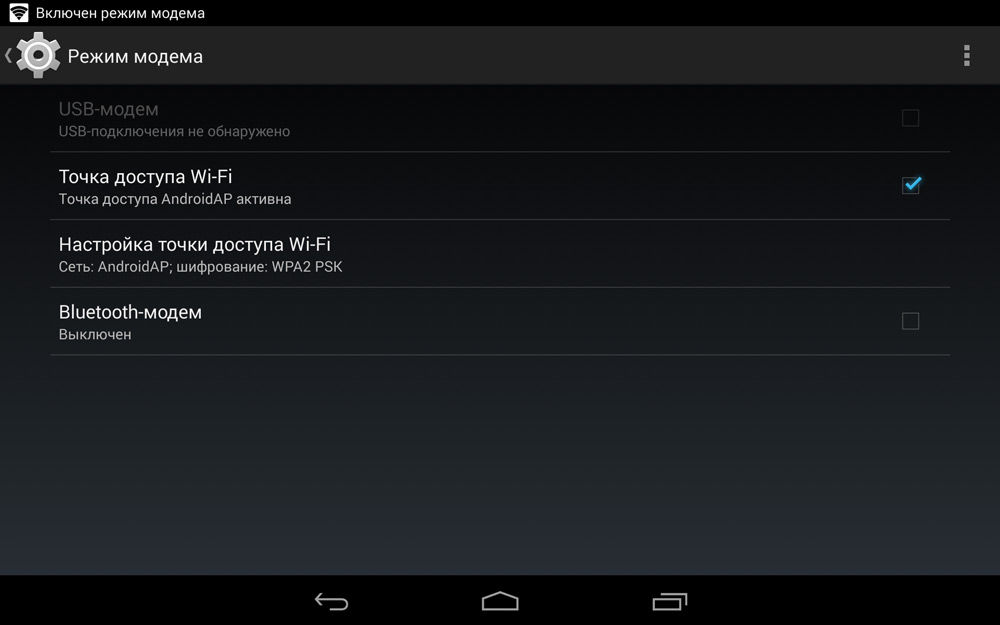
इस विधि एक नुकसान है - तो इंटरनेट एक ही कंप्यूटर पर वितरित किया जा सकता है, और अगर आप कई उपकरणों नेटवर्क की जरूरत है? फिर योजना "बी" पर जाएं - हम एक वायरलेस एक्सेस प्वाइंट बनाएंगे, या अधिक सही कहेंगे, एक राउटर।
वाई-फाई
यह विधि बहुत सरल है और आपको वाई-फाई नेटवर्क के माध्यम से एक साथ कई डिवाइस प्रदान करने की सुविधा प्रदान करता है। इसका उपयोग करने के लिए, आपको टेबलेट पर मॉडेम मोड सक्रिय करना होगा। यह आमतौर पर एक ही बिंदु पर, सेटिंग्स के पहले खंड में स्थित है। यह खोलें और «Wi-Fi पहुंच बिंदु के लिए देखो" या, शायद, «वाई-फाई हॉटस्पॉट», या ऐसा कुछ और है, क्योंकि मेनू आइटम के ऑपरेटिंग सिस्टम नाम के विभिन्न संस्करणों में विभिन्न निर्माताओं अलग हो सकता है।
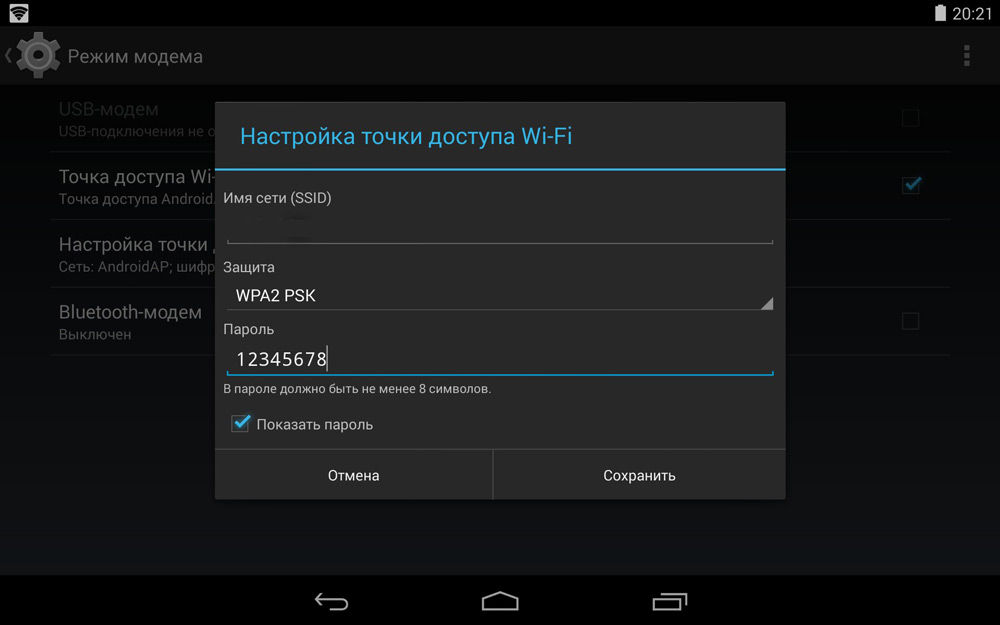
एक बार जब पाया और वांछित वस्तु सक्रिय हो, आपके टेबलेट एक पूर्ण मोबाइल रूटर हो जाते हैं, लेकिन यह इसे सेट अप करने के लिए अच्छा होगा। आस-पास के "पहुँच बिंदु सेटिंग्स" वापस जाएं और देखें कि हम वाई-फाई नेटवर्क, एन्क्रिप्शन प्रकार, और के लिए अपनी अनूठी नाम (SSID) को परिभाषित कर सकते है। यह बहुत ही सरल पासवर्ड का उपयोग नहीं करने की अनुशंसा की जाती है, जो आसानी से उठाते हैं, अन्यथा आपके इंटरनेट को हर जगह चारों ओर "खिलाया जाएगा" पासवर्ड 8 अक्षरों से कम नहीं होना चाहिए, और अलग-अलग रजिस्टरों में संख्या, विशेष वर्ण और अक्षरों को शामिल करना चाहिए।
अब आप किसी भी गैजेट को एक नए वाई-फाई नेटवर्क से कनेक्ट कर सकते हैं, जहां आपका टैबलेट रूटर के रूप में काम करता है और, सबसे महत्वपूर्ण बात यह है कि आप एक ही समय में कई उपकरणों को जोड़ सकते हैं - एक लैपटॉप, एक स्मार्टफोन, कुछ और (उदाहरण के लिए, एक इलेक्ट्रॉनिक रीडर)।
यह ऐसे सरल तरीकों से है जहां आप सिद्धांत रूप में, नहीं, कोई भी नहीं कर सकते हैं। बेशक, इन दोनों तरीकों से काम केवल तभी होता है जब आपका टेबलेट 3 जी / एलटीई मॉड्यूल से लैस हो, अन्यथा, आप को देने के लिए कुछ भी नहीं होगा हमें पढ़ें और जुड़े रहें!


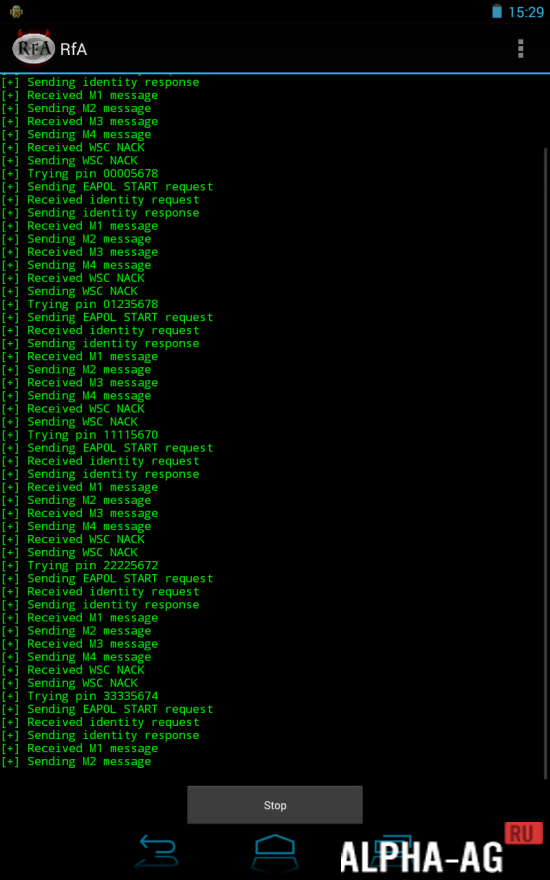 अपने एंड्रॉइड फोन का इस्तेमाल करते हुए वाईफ़ाई कैसे करें
अपने एंड्रॉइड फोन का इस्तेमाल करते हुए वाईफ़ाई कैसे करें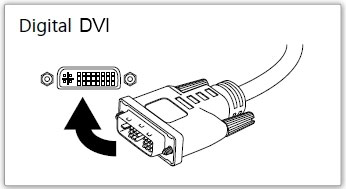 कंप्यूटर को कंप्यूटर उपकरण से कनेक्ट करना
कंप्यूटर को कंप्यूटर उपकरण से कनेक्ट करना वाई-फ़ाई नेटवर्क पर दो कंप्यूटरों के प्रत्यक्ष कनेक्शन को कॉन्फ़िगर करना
वाई-फ़ाई नेटवर्क पर दो कंप्यूटरों के प्रत्यक्ष कनेक्शन को कॉन्फ़िगर करना